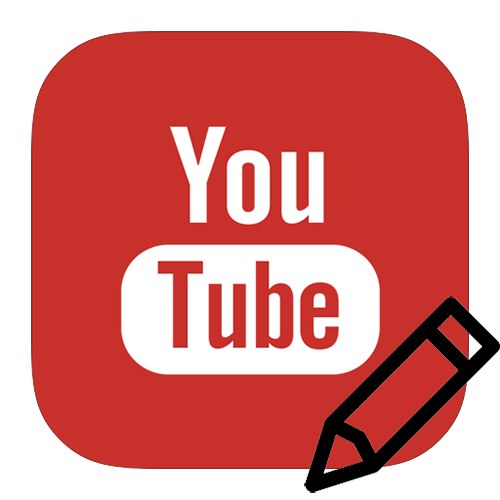
مثل معظم الخدمات ، يتم عرض اسم المستخدم على YouTube أسفل مقاطع الفيديو التي تم تحميلها ، وكذلك في التعليقات. عند استضافة الفيديو ، يحدث التفويض من خلال حساب Google. في الوقت الحالي ، يمكنك تغيير اسم حسابك ثلاث مرات ، وبعد ذلك سيتم حظر الخيار مؤقتًا. دعونا نفكر في كيفية حل المشكلة بشكل ملائم وسريع.
تغيير اسم مستخدم YouTube الخاص بك
لتغيير الاسم على YouTube ، تحتاج إلى تعديل المعلومات في حساب Google الخاص بك. سننظر في خيارات تغيير المعلمات من خلال إصدار الويب الخاص بالموقع ، وكذلك من خلال تطبيقات أنظمة التشغيل Android و iOS.
من المهم أن تضع في اعتبارك أنه عند تغيير الاسم في حساب YouTube الخاص بك ، يتم أيضًا تغيير البيانات تلقائيًا في الخدمات الأخرى ، على سبيل المثال ، في Gmail. إذا كنت ترغب في تجنب موقف مشابه ، فمن الأفضل إعادة التسجيل على استضافة الفيديو تحت اسم جديد. للقيام بذلك ، اقرأ المقال على الرابط أدناه.
المزيد من التفاصيل: كيفية التسجيل على YouTube إذا لم يكن لديك حساب Gmail
الطريقة الأولى: إصدار الكمبيوتر الشخصي
يوفر إصدار سطح المكتب الوصول الأكثر اكتمالا إلى إعدادات الحساب المختلفة. إذا كنت معتادًا على مشاهدة مقاطع فيديو مضحكة وتعليمية على جهاز الكمبيوتر الخاص بك ، فهذه الطريقة مثالية.
- نذهب إلى الصفحة الرئيسية للخدمة ونسجل الدخول باسم المستخدم الخاص بنا.
- الصورة الرمزية الخاصة بك في الزاوية اليمنى العليا في دائرة. اضغط عليها واختر الخط "إعدادات".
- هنا نجد الخط "قناتك" وتحت الاسم اضغط على الزر "التغيير على Google".
- بعد ذلك ، ستنتقل تلقائيًا إلى حساب Google الخاص بك وتفتح نافذة صغيرة بها بياناتك الشخصية. ضمن الصفوف "اسم", "لقب", "الاسم المستعار" و "إظهار اسمي باسم" أدخل المعلمات المطلوبة. انقر فوق الزر "حسنا".
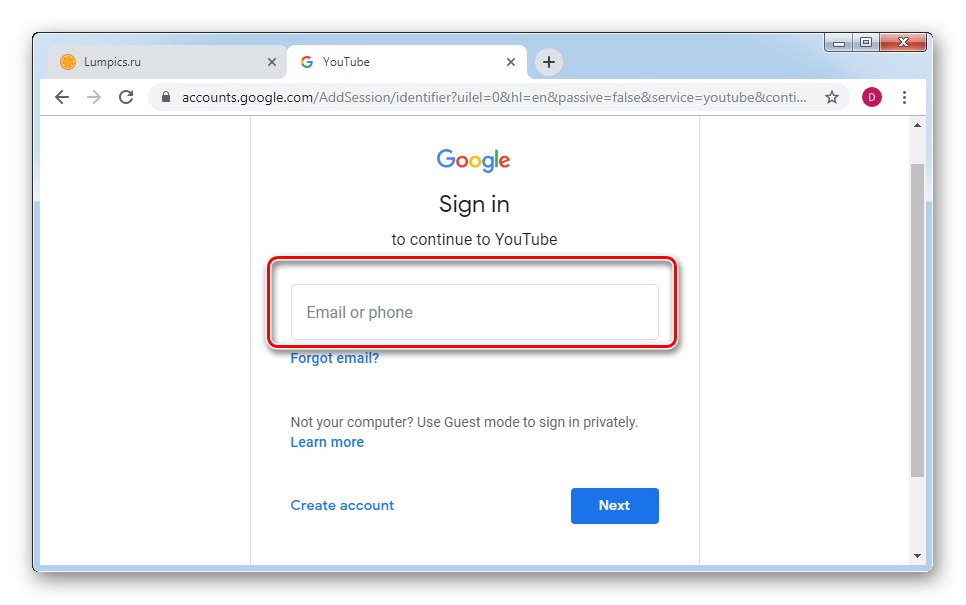
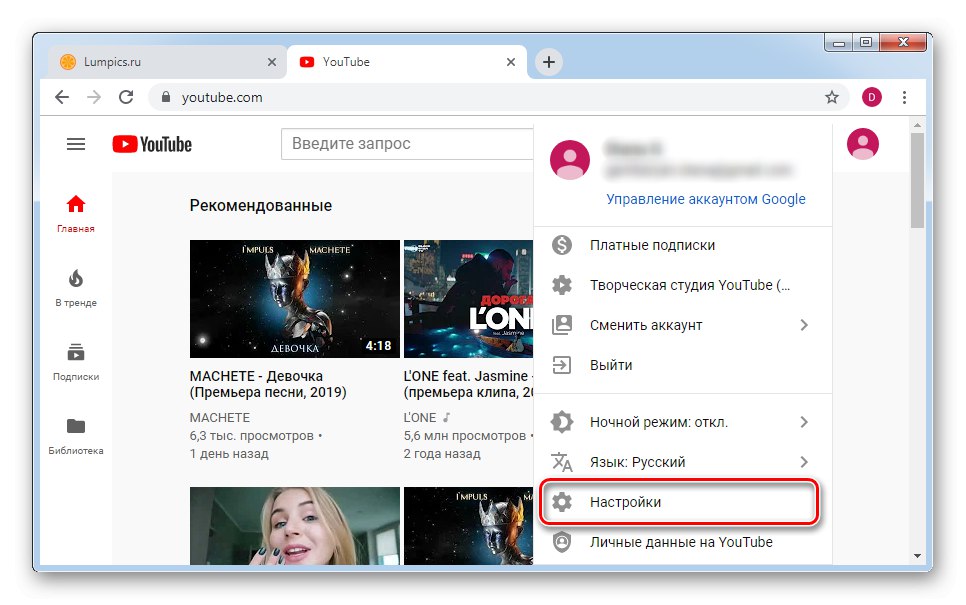
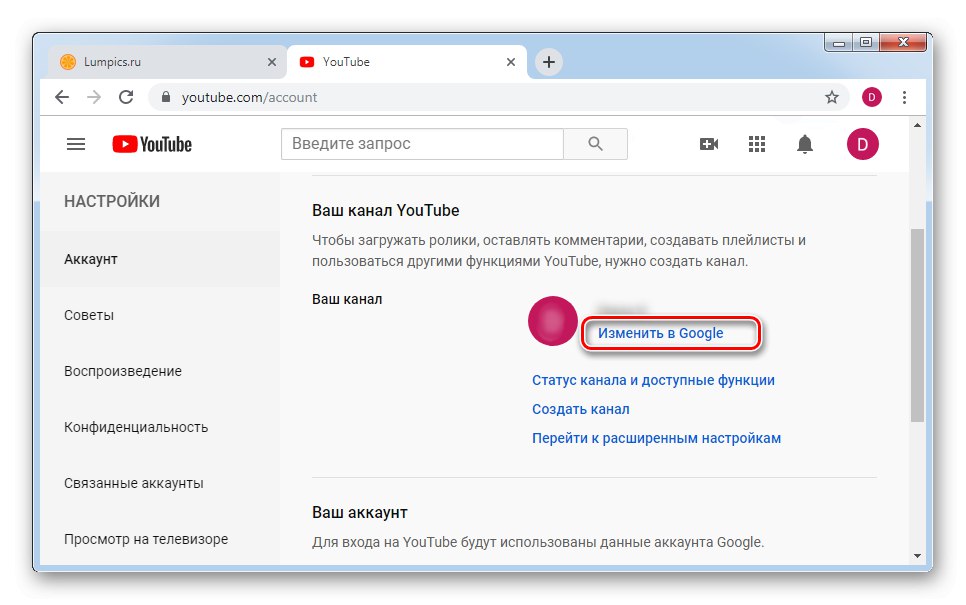
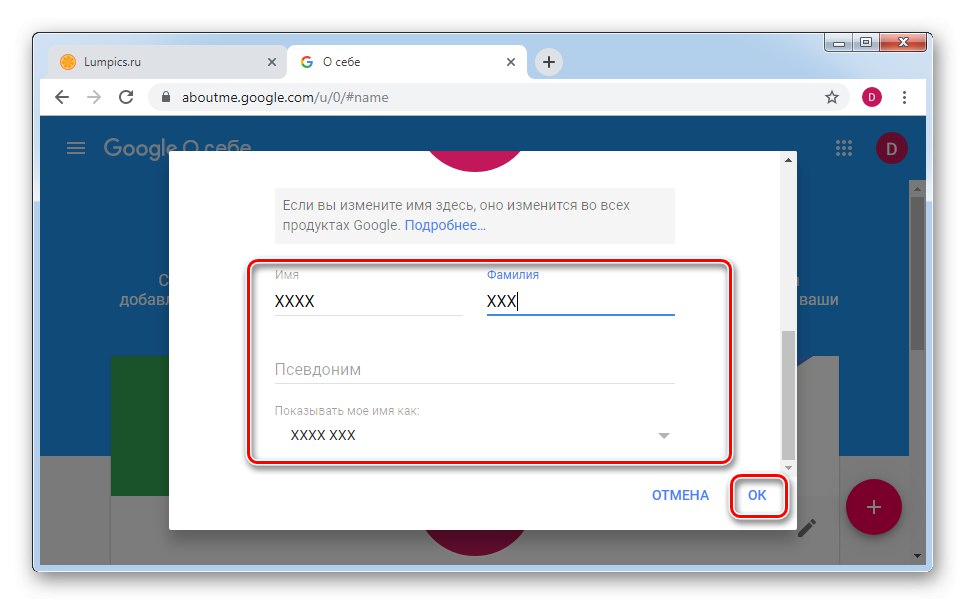
بعد الانتهاء من الإجراءات المدرجة ، سيتغير اسمك تلقائيًا في YouTube و Gmail والخدمات الأخرى من Google.
الطريقة الثانية: تطبيقات الجوال
بالنسبة لمالكي الهواتف الذكية والأجهزة اللوحية على أنظمة التشغيل Android و iOS ، فإن العملية لا تختلف عمليًا عن التعليمات الخاصة بجهاز الكمبيوتر. ومع ذلك ، هناك بعض الفروق الدقيقة التي يجب مراعاتها.
ذكري المظهر
يضمن تطبيق Android مزامنة جميع البيانات ، كما يسمح لك بإدارة حسابك بالكامل. إذا لم يكن لديك التطبيق بعد ، نوصي بتنزيله.
- قم بتسجيل الدخول إلى التطبيق باستخدام معلومات تسجيل الدخول وكلمة المرور من حساب Google الخاص بك. في الزاوية اليمنى العليا ، انقر على الدائرة التي بها الصورة الرمزية. إذا لم تكن هناك صورة ملف شخصي مثبتة ، فستحتوي الدائرة على الحرف الأول من اسمك.
- اذهب إلى القسم "إدارة حساب Google".
- بعد ذلك ، انقر فوق الزر "بيانات شخصية".
- نضغط على العد "اسم".
- في النافذة التي تفتح ، بجوار اسمك ، انقر فوق رمز التحرير.
- ندخل قيمًا جديدة وننقر "منجز".
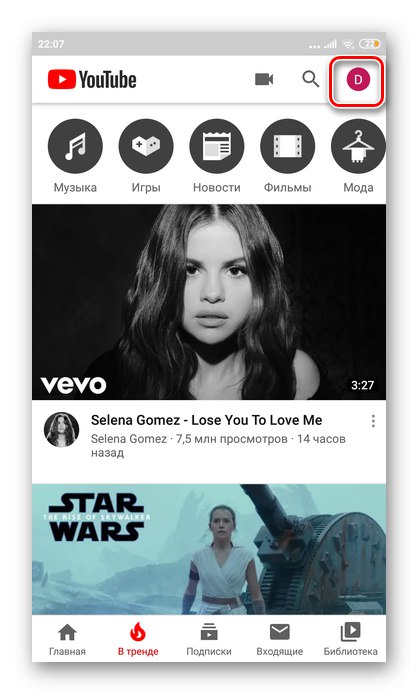
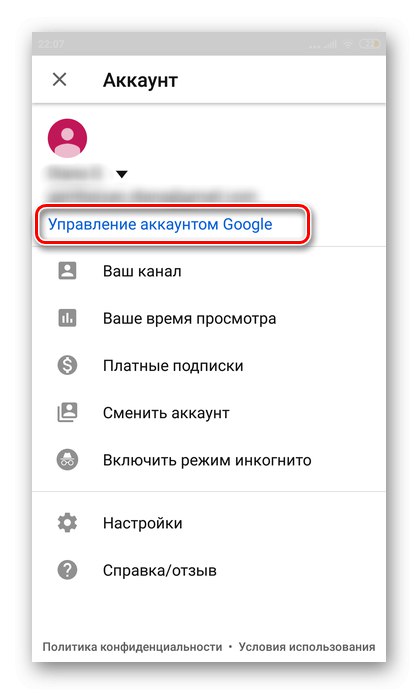
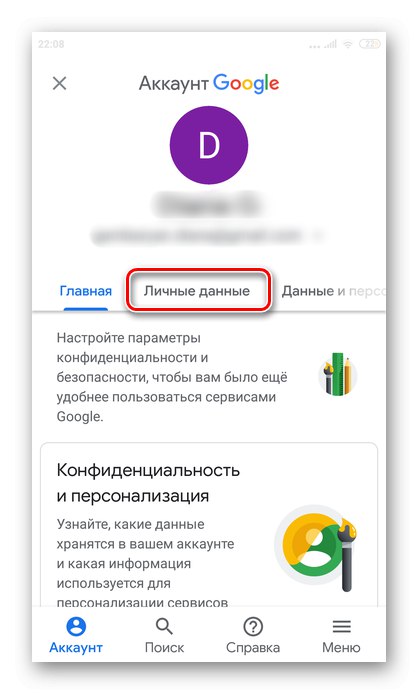

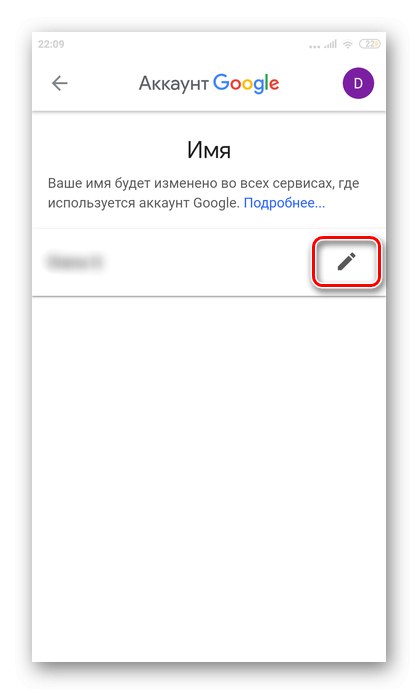
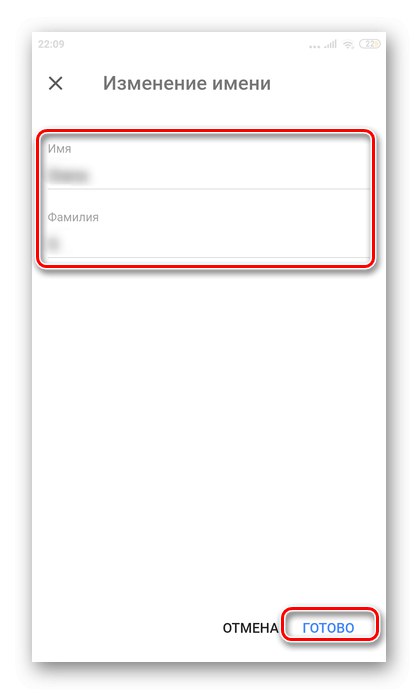
كما ترى ، بخلاف إصدار الكمبيوتر الشخصي ، من المستحيل تعيين الاسم المستعار للمستخدم من خلال تطبيق Android.
iOS
يختلف تغيير الاسم في تطبيق YouTube iOS اختلافًا جوهريًا ، ولن تعمل الخيارات التي تمت مناقشتها أعلاه. يمكن للطريقة ، التي ستتم مناقشتها أدناه ، تغيير البيانات الشخصية ليس فقط في iPhone ، ولكن أيضًا في جميع منتجات Apple ، حيث تم تثبيت تطبيق استضافة الفيديو الخاص.
- قم بتشغيل التطبيق على هاتفك الذكي وقم بتسجيل الدخول إلى حسابك.
- في الزاوية اليمنى العليا ، انقر على الصورة الرمزية أو الدائرة التي تحتوي على الحرف الأول من اسمك.
- اذهب إلى القسم "قناتك".
- بجانب اسمك ، اضغط على أيقونة الترس.
- السطر الأول هو اسم المستخدم الحالي. على العكس نجد ايقونة التحرير ونضغط عليها.
- ندخل المعلومات الضرورية ونضغط على علامة الاختيار في الزاوية اليمنى العليا للحفظ.
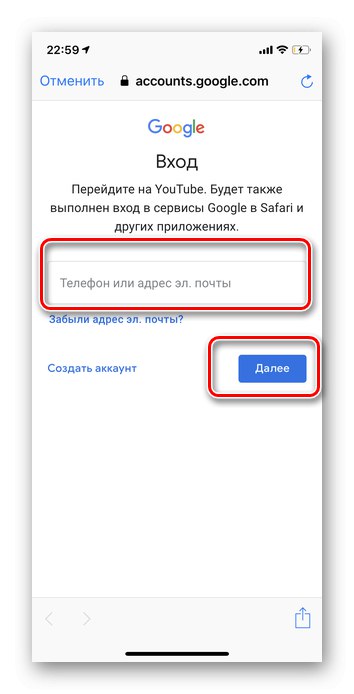
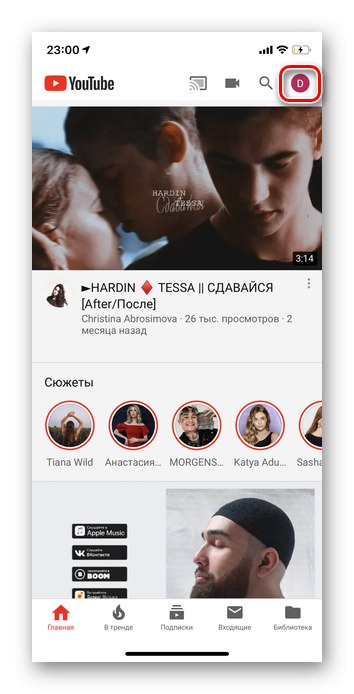
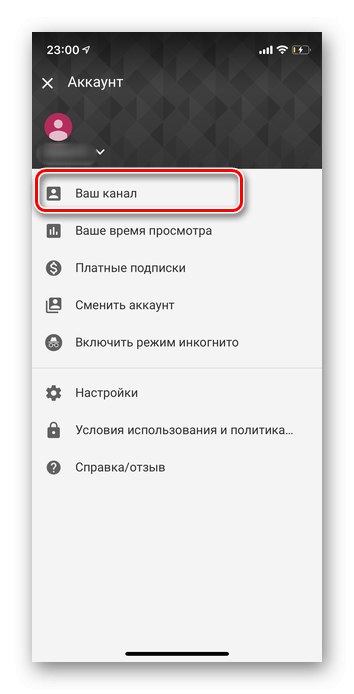
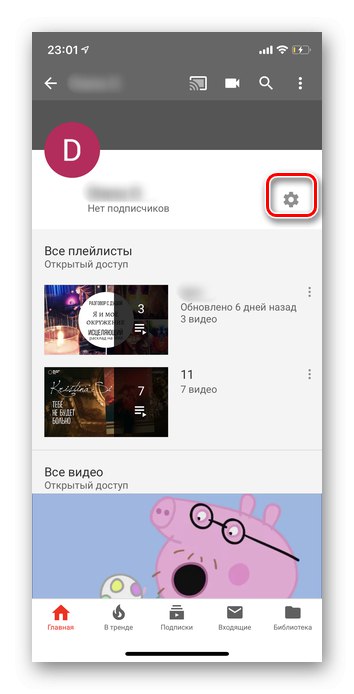
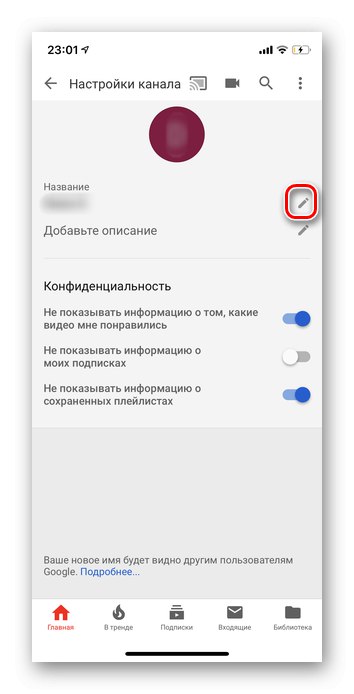
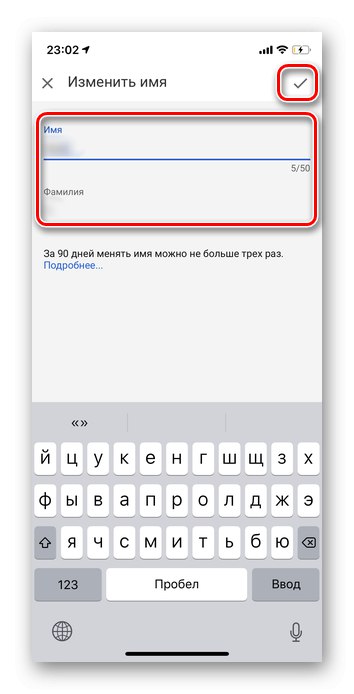
يرجى ملاحظة أنه يمكنك تغيير بياناتك الشخصية ثلاث مرات فقط في غضون 90 يومًا. لذلك ، يجدر النظر في اسم المستخدم مقدمًا.
لقد قمنا بتغطية جميع الطرق المتاحة لتغيير الاسم على YouTube اليوم. كما ترى ، يمكن القيام بذلك بغض النظر عن النظام الأساسي الذي تستخدمه.